Töltse le és telepítse a Google Camera 7.0 (GCam APK) alkalmazást bármely Android rendszerre
Android Tippek és Trükkök / / August 05, 2021
Frissítve 2020 szeptemberében:
Amikor kamerákról beszélünk, akkor forradalomról beszélünk! Mivel vannak okostelefonok, amelyek mindegyike a maga módján egyedülálló. De egy okostelefon-fanatikusnak biztosan van kilátása a dolgokra. Valószínűleg az egyik dolog, amelyet az emberek többsége egy okostelefonon kíván, egy szép megjelenésű, tisztességesen teljesítő kamera. Ezzel szemben a Google Camera hozta a játék legnagyobb üzletét. Természetesen nem talál mindenhol minőségi dolgokat. Ezért tekintik a Google Kamerát kizárólagosnak. Talán a kamerakirály a mai napig létező találmányok között.
A Google Camera azonban nem minden okostelefonon érhető el. De akkor a digitális világ ezért jött elő a GCam moddal - soha nem hagyunk cserben. Vessen egy pillantást az összehasonlításra, és lenyűgözni fogja azokat a részleteket, élességet és színeket, amelyeket a Google Kamera nyújt. Egyszerűen a legfelsőbb minőségű! Bár a Google Camera jelenleg nem támogatja az összes okostelefont, többségük mégis képes futtatni. Ennek okán megvizsgáljuk, hogyan lehet letölteni és telepíteni a Google Camera 7.0-t (GCam APK) bármely Android-ra.
Tartalomjegyzék
-
1 A Google Camera jellemzői:
- 1.1 HDR +
- 1.2 NightSight
- 1.3 Portré mód
- 1.4 Asztrofotográfiai mód
- 2 Néhány megjegyzendő dolog
- 3 Jelenlegi asztrofotográfia Támogatott eszköz
-
4 A Google Camera letöltése és telepítése
- 4.1 Megjegyzendő dolgok
- 5 Az astrofotográfiai mód engedélyezése
-
6 A Google kamerával kompatibilis eszközök listája
- 6.1 Töltse le a Google fényképezőgépet a Xiaomi eszközhöz
- 6.2 Töltse le a Google Camera for Galaxy eszközt
- 6.3 Töltse le a Google Camera for OnePlus eszközt
- 6.4 Töltse le a Google fényképezőgépet LG eszközhöz
- 6.5 Töltse le a Google kamerát a Huawei eszközhöz
- 6.6 Töltse le a Google Camera for Motorola eszközt
- 6.7 Töltse le a Google Kamera Razer eszközhöz
- 6.8 Töltse le a Google fényképezőgépet Asus eszközre
- 6.9 Töltse le a Google Camera for Essential eszközt
- 6.10 Töltse le a Google fényképezőgépet Oppo eszközökhöz
- 6.11 Töltse le a Google fényképezőgépet Nokia készülékekhez
- 6.12 Töltse le a Google Camera for ZTE alkalmazást
- 6.13 Töltse le a Google Camera for Realme alkalmazást
- 6.14 Töltse le a Google Camera for Blackview alkalmazást
- 6.15 Töltse le a Google Camera for Tecno alkalmazást
- 6.16 Töltse le a Google fényképezőgépet az Oukitelhez
- 6.17 Töltse le a Google Camera for Nubia alkalmazást
- 6.18 Töltse le a Google Camera for Meizu alkalmazást
- 6.19 Töltse le a Google Camera for Ulefone alkalmazást
- 6.20 Töltse le a Google fényképezőgépet a Vivo számára
- 6.21 Töltse le a Google fényképezőgépet a Lenovo számára
- 6.22 Töltse le a Google Camera for Poco alkalmazást
- 6.23 Töltse le a Google Camera for Umidigi alkalmazást
- 6.24 Töltse le a Google fényképezőgépet a Sony számára
- 6.25 Töltse le a Google Camera for BLU alkalmazást
- 6.26 Töltse le a Google fényképezőgépet más eszközökhöz
- 6.27 Fényképezés előtt nyugtázza ezt
A Google Camera jellemzői:
HDR +
Különböző kamerák másképp dolgozzák fel a képeket. Ez azt jelenti, hogy mindegyikük egyedülálló módon képes feldolgozni a zajcsökkentő algoritmusokat, a dinamikus tartomány feldolgozását, a színvisszaadásokat stb. A feldolgozás eszközönként eltérő, de amikor a Google elindította GCam-ját, egy kicsit tovább javították a dolgokat a HDR + bevezetésével. Az alkalmi HDR opciótól eltérően a Google HDR + egy hatalmas adatkészletbe veszi a képeket, hogy feldolgozza azokat. Tehát, amikor a telefonok korlátozott adathalmazukkal küzdenek az algoritmusok feldolgozásáért, a Google ezt könnyedén teszi, kevesebb mozgáselmosódást és még kevésbé zajt hozva létre.

NightSight
Ha gyenge fényviszonyok között bekapcsolt NightSight alkalmazással kattint egy képre, nem okoz csalódást. Még a fény is elsötétülhet, amilyen csak lehet, a google több képet dolgoz fel egyszerre, megtanulja a környéket, és végül egy tökéletesen beállított képet sző magának. A HDR + funkciójuk tetejére épített NightSight minimálisra csökkenti a zajokat, az árnyékokat és a fénypontokat pedig a megfelelőnek.

Portré mód
A Google Camera, más gyártóktól eltérően, szoftver használatával állítja le az Álló módot. A folyamat egyszerű: a GCam HDR + segítségével készíti a képet, majd a szoftver rendereli, végül előáll a tökéletes portré. A GCam portré módja a Dual Pixel technológiát használja az élek pontos kivágásához. Ez azt jelenti, hogy a telefon minden rögzített pixelét kettéválasztják, így a szoftver két nézőpontot kap mérje meg a téma és a háttér közötti távolságot, tökéletes bokeh hatást keltve a háttér.

Asztrofotográfiai mód
Az Asztrofotográfia némileg hasonlít a NightSightra. De ellentétben egy adott tárgy gyenge fényviszonyok között történő rögzítésével, az Asztrofotográfia akkor is képes tökéletes képet készíteni, ha koromfekete állapotban van. Az égre tervezték. Tehát amikor rákattint egy képre az Asztrofotográfia módban, a kép rendereli a képet, hogy bármilyen apró világítási részecskét, főleg a csillagokat keressen. Ez pedig éles, zajcsökkentő képet hoz létre, még akkor is, ha az ég a lehető legsötétebb.
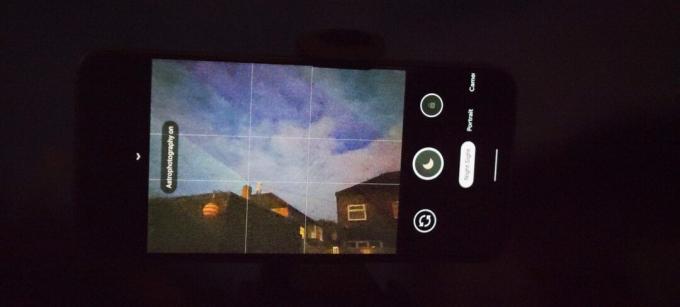
Néhány megjegyzendő dolog
- Tehát először is a Google Camera 7.0-s verziójának futtatásához eszközének a Camera 2 API-t kell támogatnia. A kompatibilitás ellenőrzéséhez töltse le a Camera 2 API Probe alkalmazás és nyissa ki. A „KORLÁTOZOTT”, „TELJES” vagy „LEVEL_3” jelzés jelenik meg, ami azt jelenti, hogy rendben van a folytatás.
[googleplay url = ” https://play.google.com/store/apps/details? id = com.airbeat.device.inspector & hl = hu_IN ”]
Másrészt, ha a „LEGACY” felirat jelenik meg, akkor root hozzáférést kell adnia eszközéhez, majd engedélyeznie kell a Camera 2 API-t. Hagyjuk, hogy ez egy újabb beszélgetés legyen, egy másik napra. - Előfordulhat, hogy a GCam teljes funkciói nem minden eszközön működnek. Ennek ellensúlyozására az XML konfigurációs fájlt fogjuk használni.
Jelenlegi asztrofotográfia Támogatott eszköz
Az eszköz hardveres és fejlesztői támogatása alapján a GCam APK különböző verziói vannak. Válassza ki a megfelelő linket az eszközéhez a jelenleg elérhető APK-k közül:
- Poco F1
- Poco X2
- Realme 6 Pro
- Realme 6
- Realme 5 Pro
- Realme 5
- Realme 3 Pro
- Realme 3
- Realme 2 Pro
- Realme X2
- Realme X2 Pro
- Realme X
- Realme XT
- Redmi K20 / K20 Pro
- OnePlus 7, 7Pro, 7T, 7T Pro
- OnePlus 6, 6T
- OnePlus 5, 5T
- Redmi Note 8 Pro
- Redmi 8. megjegyzés
- Redmi Note 7, 7S, 7 Pro
- Redmi Note 5 Pro, 6 Pro
- Mi A3
- Mi A2
- Zenfone Max Pro M1 - Letöltés Android P-re | Letöltés Android Q-ra
- Zenfone Max Pro M2
- Nokia 8.1
- Nokia 7.2, 7.1
- Egyéb Nokia eszközök
- Samsung Galaxy A71
- Samsung Galaxy S10 Lite
A Google Camera letöltése és telepítése
- Töltse le az eszközéhez tartozó APK-t a fenti linkekről
- Telepítse az alkalmazást, és engedélyezze a szükséges engedélyeket
- Nyissa meg a Google Fényképezőgépet, és kattintson a prémium kategóriás fotókra.
Megjegyzendő dolgok
- Ha a OnePlus 7, 7 Pro, 7T, 7T Pro, OnePlus 5, 5T készülékeket használja, akkor valószínűleg le kell töltenie és konfigurálnia az XML Config fájlt. Ehhez először töltse le a készülékéhez tartozó XML Config fájlt az alábbi linkekről:
– OnePlus 7, 7 Pro, 7T, 7T Pro
– OnePlus 5, 5T - Letöltés után keresse meg a fájlt a fájlkezelőben.
- Most helyezze át a fájlt a Gcam → Configs7 mappába.
- Ha az utóbbi mappák nem érhetők el, hozzon létre egy „GCam” mappát, majd hozzon létre egy „Configs7” mappát. Most helyezze ide az XML Config fájlt.
- Nyissa meg a Google Kamera alkalmazást, és koppintson duplán az exponáló gomb mellett. Most megjelenik egy legördülő menü.
- A legördülő menüből válassza ki a Configs7 mappába áthelyezett XML Config fájlt.
- Koppintson a visszaállítás gombra, és ez visszatér az optimális működési állapotába.
Az astrofotográfiai mód engedélyezése
Bizonyos esetekben előfordulhat, hogy az Asztrofotó mód nem működik. Ennek ellensúlyozásához kövesse az alábbi lépéseket:
- Nyissa meg a GCam alkalmazást, és csúsztassa lefelé a keresőt
- Érintse meg a beállítások ikont, majd kattintson a „about” gombra

- Lépjen a „Speciális beállítások” oldalra, és keressen rá a „Cuttle” kifejezésre
- Miután megtalálta, kapcsolja be ezeket az opciókat
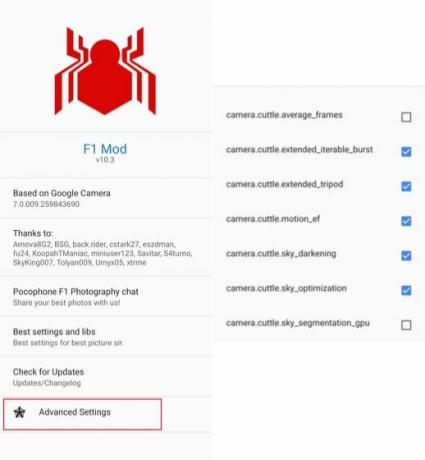
- Most térjen vissza, és váltson NightSight módra. Most kap egy üzenetet az Asztrofotográfia mód aktiválásához.
A Google kamerával kompatibilis eszközök listája
Töltse le a Google fényképezőgépet a Xiaomi eszközhöz
- Xiaomi Redmi Note 5 Pro: Töltse le itt
- Xiaomi Mi 8: Töltse le itt
- Xiaomi Mi 5: Töltse le itt
- Xiaomi POCO F1: Töltse le itt
- Xiaomi Mi Max 3: Töltse le itt
- Xiaomi Mi Mix 3: Töltse le itt
- Xiaomi Mi A2 Lite: Töltse le itt
- Xiaomi Redmi Note 6 Pro: Töltse le itt
- Xiaomi Mi 9 SE: Töltse le itt
- Redmi Note 7 Pro: Töltse le itt
- Xiaomi Redmi 9, 9A, 9C vagy 9 Prime: Töltse le itt
- Xiaomi Redmi K30 Ultra: Töltse le itt
- Xiaomi Mi 10 Ultra: Töltse le itt
- Xiaomi Redmi 9: Töltse le itt
- Redmi 10X és 10X Pro: Töltse le itt
- Xiaomi Poco F2 Pro: Töltse le itt
- Xiaomi Mi 10 Youth Edition: Töltse le itt
- Xiaomi Mi Note 10 Lite: Töltse le itt
- Xiaomi Redmi K30 5G: Töltse le itt
- Redmi Note 9 Pro / Pro Max: Töltse le itt
- Xiaomi Black Shark 2 Pro: Töltse le itt
- Xiaomi Mi 10 / Mi 10 Pro: Töltse le itt
- Xiaomi Poco X2: Töltse le itt
- Xiaomi Mi CC9: Töltse le itt
- Xiaomi Redmi K30: Töltse le itt
- Xiaomi Mi 10. megjegyzés: Töltse le itt
- Xiaomi Redmi 8: Töltse le itt
- Redmi Note 8 Pro: Töltse le itt
- Xiaomi Redmi 5A: Töltse le itt
- Xiaomi Mi 6: Töltse le itt
- Xiaomi Mi A3: Töltse le itt
- Xiaomi Redmi K20 Pro: Töltse le ide
- Xiaomi Mi 9 SE: Töltse le itt
- Xiaomi Mi 9: Töltse le itt
Töltse le a Google Camera for Galaxy eszközt
- Samsung Galaxy Note 9: Töltse le itt
- Samsung Galaxy S9 / S9 Plus: Töltse le itt
- Samsung Galaxy A11, A21, A41 és A31: Töltse le itt
- Samsung Galaxy Tab S6 Lite: Töltse le itt
- Samsung Galaxy A21s / M31s: Töltse le itt
- Samsung Galaxy Z Fold 2: Töltse le itt
- Samsung Galaxy Note 20 és Note 20 Ultra: Töltse le itt
- Samsung Galaxy Tab S7 Plus: Töltse le itt
- Samsung Galaxy M01: Töltse le itt
- Samsung Galaxy A20: Töltse le itt
- Samsung Galaxy M31: Töltse le itt
- Samsung Galaxy S20 és S20 +: Töltse le itt
- Samsung Galaxy Note 10 Lite: Töltse le itt
- Samsung Galaxy S10 Lite: Töltse le itt
- Samsung Galaxy A51: Töltse le itt
- Samsung Galaxy A71: Töltse le itt
- Galaxy A30 és A30s: Töltse le itt
- Galaxy Note 10 és 10 Plus: Töltse le itt
- Samsung Galaxy A60: Töltse le itt
- Samsung Galaxy M10, M20, M30, M40: Töltse le itt
- Samsung Galaxy S10E: Töltse le itt
- Samsung Galaxy A50 és A70: Töltse le itt
Töltse le a Google Camera for OnePlus eszközt
- OnePlus 7: Töltse le itt
- OnePlus 7 Pro: Töltse le itt
- OnePlus 6: Töltse le itt
- OnePlus 6T: Töltse le itt
- Oneplus Nord: Töltse le itt
- OnePlus 8 és 8 Pro: Töltse le itt
- OnePlus 7T: Töltse le itt
- OnePlus 7: Töltse le itt
- OnePlus 7 Pro: Töltse le itt
Töltse le a Google fényképezőgépet LG eszközhöz
- LG G5: Töltse le itt
- LG G6: Töltse le itt
- LG V20: Töltse le itt
- LG V30: Töltse le itt
- LG V35: Töltse le itt
Töltse le a Google kamerát a Huawei eszközhöz
- Huawei Honor Play: Töltse le itt
- Huawei Mate 10: Töltse le itt
- Huawei Mate 10 Pro: Töltse le itt
- Huawei Honor 10: Töltse le itt
- Huawei P30 Pro: Töltse le itt
- Honor View 20: Töltse le itt
- Huawei Nova 7 Pro: Töltse le itt
- Honor 30 sorozat (Honor 30 Pro és Pro +): Töltse le itt
- Huawei P30 Pro: Töltse le itt
Töltse le a Google Camera for Motorola eszközt
- Moto X4: Töltse le itt
- Moto Z3 Play: Töltse le itt
- Motorola One: Töltse le itt
- Motorola One Power: Töltse le itt
- Moto G7 Plus: Töltse le itt
- Moto G7: Töltse le itt
- Moto G8: Töltse le itt
- Moto G9 és G9 Plus: Töltse le itt
- Motorola One Fusion +: Töltse le itt
- Motorola Edge Plus: Töltse le itt
- Moto G Power: Töltse le itt
- Moto Z4: Töltse le itt
- Motorola One Macro: Töltse le itt
- Motorola One Zoom: Töltse le itt
- Motorola Razr 2019: Töltse le itt
- Moto G8 Plus: Töltse le itt
- Moto G7 Teljesítmény: Töltse le itt
- Moto Z: Töltse le itt
- Moto G7 Plus: Töltse le itt
- Motorola One Vision: Töltse le itt
Töltse le a Google Kamera Razer eszközhöz
- Razer telefon: Töltse le itt
- Razer 2. telefon: Töltse le itt
Töltse le a Google fényképezőgépet Asus eszközre
- Asus Zenfone Max Pro M2: Töltse le itt
- Asus ZenFone 6 (Asus 6Z): Töltse le itt
- Asus Zenfone 7 és 7 Pro: Töltse le itt
- Asus ROG 3. telefon: Töltse le itt
- Asus ZenFone Max M1: Töltse le itt
- Asus ZenFone Max Plus M2: Töltse le itt
- Asus ZenFone Max Shot: Töltse le itt
- Asus ZenFone Live L2: Töltse le itt
- Asus ZenFone 6: Töltse le itt
- Asus Zenfone Max M2: Töltse le itt
Töltse le a Google Camera for Essential eszközt
- Alapvető telefon Ph-1: Töltse le itt
Töltse le a Google fényképezőgépet Oppo eszközökhöz
- OPPO Reno 10x Zoom: Töltse le itt
- Realme 3: Töltse le itt
- Realme 3 Pro: Töltse le itt
- Oppo A12: Töltse le itt
- Oppo A31 2020: Töltse le itt
- Oppo A92, Oppo A72, Oppo A52 vagy A12: Töltse le itt
- Oppo Reno 4 Pro 5G: Töltse le itt
- Oppo Find X2 és X2 Pro: Töltse le itt
- OPPO Ace 2 5G: Töltse le itt
- OPPO Reno 3 Pro: Töltse le itt
- Oppo Reno: Töltse le itt
- Oppo F11 Pro: Töltse le itt
- OPPO Reno 10x Zoom: Töltse le itt
Töltse le a Google fényképezőgépet Nokia készülékekhez
- Nokia 8 Sirocco: Töltse le itt
- Nokia 8.1: Töltse le itt
- Nokia 7.1: Töltse le itt
- Nokia 7: Töltse le itt
- Nokia C1, C2 és C3: Töltse le itt
- Nokia 8.3 5G: Töltse le itt
- Nokia 7.2: Töltse le itt
Töltse le a Google Camera for ZTE alkalmazást
- ZTE Axon 20 5G: Töltse le itt
- ZTE Nubia Z20: Töltse le itt
- ZTE Blade 10 Prime: Töltse le itt
- ZTE Nubia V18: Töltse le itt
- ZTE Blade V10 Vita: Töltse le itt
- ZTE Nubia Red Magic 3: Töltse le itt
- ZTE Blade V10: Töltse le itt
- ZTE Blade V9 Vita: Töltse le itt
- ZTE Axon 9 Pro: Töltse le itt
- ZTE Axon 10 Pro: Töltse le itt
Töltse le a Google Camera for Realme alkalmazást
- Realme C11, C12 és C15: Töltse le itt
- Realme Narzo 10 és Narzo 10A: Töltse le itt
- Realme 6 és 6 Pro: Töltse le itt
- Realme X3 SuperZoom: Töltse le itt
- Realme X50 Pro 5G: Töltse le itt
- Realme X50: Töltse le itt
- Realme 5i: Töltse le itt
- Realme 5s: Töltse le itt
- Realme X2 Pro: Töltse le itt
- Realme XT: Töltse le itt
- Realme C2: Töltse le itt
- Realme 5 Pro: Töltse le itt
Töltse le a Google Camera for Blackview alkalmazást
- Blackview BV6800 Pro: Töltse le itt
- Blackview A60 Pro: Töltse le itt
- Blackview BV9800: Töltse le itt
Töltse le a Google Camera for Tecno alkalmazást
- Tecno Camon 15/15 Air: Töltse le itt
- Tecno Spark 5 Air: Töltse le itt
- Tecno Camon 15 Pro: Töltse le itt
- Tecno Spark 4 Lite: Töltse le itt
- Tecno Pouvoir 3 Plus: Töltse le itt
Töltse le a Google fényképezőgépet az Oukitelhez
- Oukitel WP6 és WP7: Töltse le itt
- Oukitel WP5 / WP5 Pro: Töltse le itt
- Oukitel K13 Pro: Töltse le itt
- Oukitel C18 Pro: Töltse le itt
Töltse le a Google Camera for Nubia alkalmazást
- Nubia Red Magic 5S: Töltse le itt
- Nubia Play 5G: Töltse le itt
- Nubia Red Magic 5G: Töltse le itt
Töltse le a Google Camera for Meizu alkalmazást
- Meizu 17 Pro: Töltse le itt
- Meizu 17: Töltse le itt
- Meizu 16s: Töltse le itt
- Meizu 16s Pro: Töltse le itt
- Meizu 16T: Töltse le itt
- Meizu 9. megjegyzés: Töltse le itt
Töltse le a Google Camera for Ulefone alkalmazást
- Ulefone Armor 9: Töltse le itt
- Ulefone Armor X6: Töltse le itt
- Ulefone 7. megjegyzés: Töltse le itt
- Ulefone Armor X3: Töltse le itt
- Ulefone Armor X5: Töltse le itt
Töltse le a Google fényképezőgépet a Vivo számára
- Vivo X50 és X50 Pro: Töltse le itt
- vivo V19 Neo: Töltse le itt
- vivo Y50: Töltse le itt
Töltse le a Google fényképezőgépet a Lenovo számára
- Lenovo Legion Pro: Töltse le itt
- Lenovo K10 Megjegyzés: Töltse le itt
- Lenovo K10 Plus: Töltse le itt
- Lenovo K5 Play: Töltse le itt
- Lenovo Z6, Z6 Pro és Z6 Youth: Töltse le itt
Töltse le a Google Camera for Poco alkalmazást
- Poco M2 Pro: Töltse le itt
Töltse le a Google Camera for Umidigi alkalmazást
- Umidigi A7 Pro: Töltse le itt
- Umidigi S5 Pro: Töltse le itt
- Umidigi A5 Pro: Töltse le itt
- UMiDIGI S3 Pro: Töltse le itt
- Umidigi F2: Töltse le itt
Töltse le a Google fényképezőgépet a Sony számára
- Sony Xperia 1 II: Töltse le itt
Töltse le a Google Camera for BLU alkalmazást
- BLU Vivo One Plus 2019: Töltse le itt
- BLU G9: Töltse le itt
- BLU G5: Töltse le itt
- BLU G5 Plus: Töltse le itt
- BLU G6: Töltse le itt
- BLU G8: Töltse le itt
- BLU Vivo X5: Töltse le itt
- BLU Vivo XL5: Töltse le itt
Töltse le a Google fényképezőgépet más eszközökhöz
- Homtom HT80: Kattints ide
- Elephone A7H: Töltse le itt
- HiSense F50 5G: Töltse le ide
- Cubot X19 S: Töltse le itt
- Black Shark 3 és 3 Pro: Töltse le itt
- Wiko View 3 Pro: Töltse le itt
- Infinix Hot 9 Play: Töltse le itt
- Doogee X95: Töltse le itt
- Cubot 10. megjegyzés: Töltse le itt
- Elephone E10: Töltse le itt
- Infinix 7. megjegyzés: Töltse le itt
- Infinix S5 Pro: Töltse le itt
- Smartisan Nut Pro 2S: Töltse le itt
- Itel Vision 1 L6005: Töltse le itt
- 10.vagy G2: Töltse le itt
- Fujitsu nyilak U: Töltse le itt
- General Mobile GM 9 Go: Töltse le itt
- Smartisan Nut Pro 3: Töltse le itt
- Leagoo XRover C: Töltse le itt
- Leagoo M13: Töltse le itt
- Alcatel 3 2019: Töltse le itt
- Doogee S68 Pro: Töltse le itt
Fényképezés előtt nyugtázza ezt
- A fényképezőgép lencséjének tisztának és tisztának kell lennie.
- Győződjön meg arról, hogy a részletes fókuszálás gyenge fényviszonyok mellett történik.
- Ne irányítsa az okostelefont erős fényre, hogy elkerülje a tükröződést.
- Az objektumnak vagy testnek néhány másodpercig állónak kell lennie, a fénykép elkészítése előtt és után.
Nem szükséges, hogy minden nap sárgarépát kell enni, hogy sötétben lássa. Kapcsolja le a lámpákat, tegye sötétté a környéket, és most készüljön fel néhány csodálatos gyenge fényviszonyú fénykép elkészítésére.
Összegzésképpen elmondható, hogy elég egyszerű feladat a GCam beállítása a készüléken. Készülékeink natív kamerája, bármilyen drága is, még mindig nem tudja megadni a pontos eredményt, mint a GCam. A Google Camera ugyanis gyenge fényviszonyok esetén is remek heistát von maga után, amikor zajcsökkentésre kerül a sor. Így a GCam a fényviszonyok ellenére is képes szép, részletes és éles képek készítésére.



